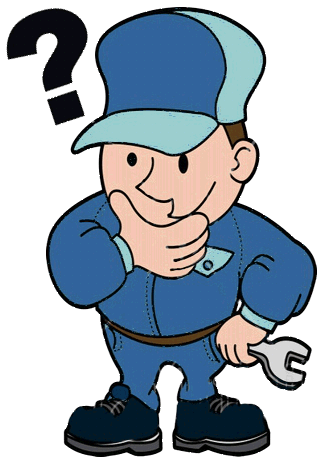Sau một thời gian sử dụng chiếc điện thoại của bạn trở nên ì ạch và chậm chạp khi mở máy hoặc xử lý thao tác, chạy ứng dụng, khiến bạn thấy khó chịu. Điều đó là điều đương nhiên, dù là điện thoại tầm trung hay cả với điện thoại cao cấp. Bạn tưởng tượng chiếc máy điện thoại của bạn như một chiếc thùng rác lưu lại nhưng hoạt động của các ứng dụng và dữ liệu người dùng, nó chỉ khác kích thước tùy theo cấu hình cao hay thấp. Vậy việc máy chạy chậm là khi chiếc thùng rác này đang sắp đầy, nếu định kì bạn vệ sinh đỏ rác đi cho nó thì chúng sẽ trở nên thông thoáng và sạch sẽ, còn khi nó đã trở nên chậm chạp thì có nghĩ là máy của bạn đang cần được xử lý rác dữ liệu. Sau đây AFL hướng dẫn một số cách để khắc phục hiện tượng chiếc điện thoại Android của bạn bị chậm và hay cheo phần mềm.
Cách thần thánh: khởi động lại máy
Đây là giải pháp giải quyết được 96% vấn đề bạn gặp phải với bất kì thiết bị nào, từ máy tính cho đến server và điện thoại Android cũng không nằm ngoài quy luật đó. Việc khởi động lại giúp hệ điều hành dọn dẹp được bộ nhớ của mình, các ứng dụng đang chạy cũng bị tắt đi để tránh xung đột. Đây là hai thứ rất dễ làm máy chậm đặc biệt là khi bạn đã xài điện thoại một thời gian với quá nhiều app được chạy lên. Ngoài ra, reboot còn giúp hệ điều hành reset lại những giá trị mặc định của mình vốn có thể đã bị app nào đó thay đổi dẫn tới hiện tượng chậm mà bạn thấy.
Có 2 cách khởi động lại máy:
Soft reboot: nhấn giữ nút nguồn cho tới khi menu tắt máy xuất hiện, chọn vào nút Shutdown sau đó bật điện thoại lên thủ công
Hard reboot: với mọi máy Android, nhấn giữ nút nguồn + nút giảm âm lượng cho tới khi máy tắt và màn hình tự bật lên lại. Hard reboot sẽ ép máy khởi động lại dù cho bạn có đang làm gì với điện thoại của mình đi nữa và chiêu này cũng có thể áp dụng trong những tình huống thiết bị chạy quá ì ạch hay bị treo không thể mở menu shutdown như bình thường.
Xóa app nào bạn không còn sử dụng
Thật ra việc bạn cài nhiều app không phải là vấn đề quá to lớn ngày nay vì bộ nhớ trong của điện thoại Android giờ bèo lắm cũng 8GB - 16GB, những chiếc máy 32GB và 64GB cũng không còn hiếm trên thị trường. Nhưng vấn đề không nằm ở số app bạn cài, mà ở dung lượng bộ nhớ trong còn trống để hệ điều hành lưu trữ những file tạm nó cần trong quá trình vận hành. Ngay cả trên máy tính cũng thế, khi dung lượng lưu trữ của bạn giảm xuống thì máy có hiện tượng chậm đi vì nó không còn đủ chỗ lưu file tạm khiến việc chạy app gặp khó khăn và mất thời gian hơn.
Nói tóm lại, hãy xóa đi những ứng dụng nào bạn không còn sử dụng. Mình cũng như các bạn rất hay nghịch app mới nhưng cài xong không xài lại quên mất cứ để đó, vừa tốn chỗ lại vừa có thể phát sinh xung đột không đáng có.
Nếu máy bạn đang chạy ngon lành mà bỗng nhiên chạy chậm, hãy nhớ lại xem gần đây mình có cài app nào mới hay không, nếu có hãy thử gỡ bỏ nó vì nhiều khả năng app mới chính là nguyên nhân gây xung đột và / hoặc hao tài nguyên của máy.
Xóa cache
Xóa cache cũng có tác dụng dọn trống máy của bạn, tức là tác dụng cũng hơi hơi giống với những gì mình giải thích ở phần trên. Nhưng cái quan trọng hơn khi chúng ta xóa cache là để giảm sự xung đột giữa data mới và cũ của app. Không phải ứng dụng nào cũng gặp vấn đề này, nhưng mình đã từng gặp chuyện tương tự với Chrome và Facebook. Cả hai chạy rất ì ạch chẳng hiểu vì sao, khởi động lại điện thoại cũng không hết, thế là mình thử xóa cache của chúng thì kết quả rất tuyệt vời. Có lẽ cơ chế đọc ghi cache có vấn đề nên mới làm app chậm như thế.
Làm sao xóa cache? Bạn hãy vào Settings > Apps > chọn các ứng dụng bạn thường dùng nhất > Storage > Clear Data và Clear Cache. Lưu ý là sau khi clear xong, có thể app sẽ yêu cầu bạn đăng nhập lại, chuyện này bình thường.
Cẩn thận với thẻ SD
Một trong những thủ phạm dễ làm chậm máy nhất chính là thẻ SD, nhất là khi bạn xài thẻ giá rẻ. Thẻ rẻ tiền thường không có tốc độ đọc ghi cao như những thẻ xịn, và điều này đồng nghĩa với việc app sẽ cần nhiều thời gian để ghi hoặc đọc dữ liệu từ thẻ. Với những ứng dụng đơn giản để đọc tài liệu hay mở vài file ảnh cơ bản thì không sao, nhưng khi bạn bắt đầu quay video hoặc cần edit phim và lưu clip xuống thiết bị thì mới thấy rõ sự đau thương. Ngay cả khi bạn xem phim, tức là Android cần phải stream một lượng lớn dữ liệu từ thẻ nhớ sang, cũng sẽ bị tình trạng tương tự.
Cách khắc phục ra sao? Dễ nhất là đổi sang dùng thẻ có tốc độ cao hơn. Bạn có thể xác định được một phần tốc độ thẻ nhờ những con số về Class ghi trên vỏ hộp sản phẩm và in trực tiếp trên thẻ. Một cách khác nữa là hãy Google model thẻ bạn tính mua để xem người ta đánh giá gì về nó, tốc độ thực tế như thế nào. Và cũng cần để ý rằng thẻ phải tương thích với điện thoại của bạn thì mới đáng tiền nhé, chứ mua thẻ thật xịn mà không xài được hết công suất thì uổng lắm.
Vô hiệu hóa animation
Animation là các hiệu ứng chuyển động mà bạn thấy ở Android, ví dụ như khi có một hộp thoại nào đó hiện ra, tốc độ chuyển giữa app về launcher khi nhấn phím home, hay hiệu ứng chuyển giữa các cửa sổ app lúc ấn phím Recents. Bạn có thể chỉnh thời gian của những hiệu ứng này ngắn lại và các thao tác sẽ trở nên nhanh hơn một chút, ít nhất là bạn sẽ cảm thấy nhanh hơn. Riêng mình không dùng cách này vì nó làm mất đi cảm giác tự nhiên và nhẹ nhàng - nguyên nhân mà các hiệu ứng được sinh ra. Nhưng các bạn cứ thử, biết đâu lại thích thì sao?
Cách chỉnh lại tốc độ của hiệu ứng:
Vào Settings > About phone > Software Information
Nhấn vào chữ Build Number 7 lần
Quay trở ra Settings bằng phím back, tìm mục Developer Options > Advanced
Kiếm mục "Window animation scale", "Transition animation scale", "Animator duration scale", chỉnh cho số x xuống mức Animation scale .5x (giảm thời gian hiệu ứng xuống phân nửa) hoặc Animation off (tắt hiệu ứng hoàn toàn)
Ghi chú: nếu dùng tiếng Việt, các tùy chọn bạn cần làm là Tùy chọn nhà phát triển > Nâng cao > Tỷ lệ hiệu ứng trên các cửa sổ.
Dọn bớt widget không sử dụng
Widget khi chạy cũng tốn tài nguyên, và nếu cái này không thật sự dùng tới thì các bạn nên cân nhắc dẹp nó đi. Việc dọn bớt widget cũng sẽ giúp tiết kiệm pin hơn nữa. Tất nhiên mình không khuyên bạn phải tắt hết tất cả mọi thứ, cái này thật sự giúp bạn xài máy dễ hơn, giúp bạn hoàn thành công việc nhanh gọn lẹ hơn thì cứ để lại, chỉ cần bỏ đi những cái không còn xài mà thôi. Các hãng sản xuất thường gắn rất nhiều widget, nếu các bạn không có nhu cầu thì gỡ luôn nó ra khỏi máy cũng được.
Chuyển sang sử dụng các app Lite
App Lite là một dạng ứng dụng được đơn giản hóa so với bản gốc. Tính năng của nó có thể mất đi một chút, nhưng hiệu năng sẽ tốt hơn và chạy mượt hơn, nhanh hơn. Nếu các bạn nào xài máy giá rẻ hay tầm trung thì nên cân nhắc xài những app Lite để giúp trải nghiệm của chúng ta được tốt hơn. Mình có giới thiệu nhiều app Lite ngon bổ trong topic này, mời các bạn tham khảo qua: [Android] Máy không có nhiều bộ nhớ? Hãy xài các app Lite và nhẹ nhàng này. Trong đó có đủ từ Facebook, Messenger, Skype cho đến Shazam và các ứng dụng quản lý file.
Factory Reset
Đây là cách cuối cùng, và cũng là cách hay nhất để trả máy lại tình trạng chạy nhanh như bạn mới mua về. CHÚ Ý, khi chạy factory reset thì dữ liệu trên máy của bạn sẽ bị xóa sạch (trừ thẻ nhớ) nên bạn cần backup dữ liệu ra ngoài trước. Để chạy reset, bạn vào Settings của Android, tìm cụm từ "Factory Reset" là xong. Nhớ cẩn thận trước khi làm, và luôn sạc đầy pin trước khi bạn reset nhé vì nếu pin hết giữa chừng thì khả năng máy chết là rất cao.
Theo nguồn : Tinhte.vn